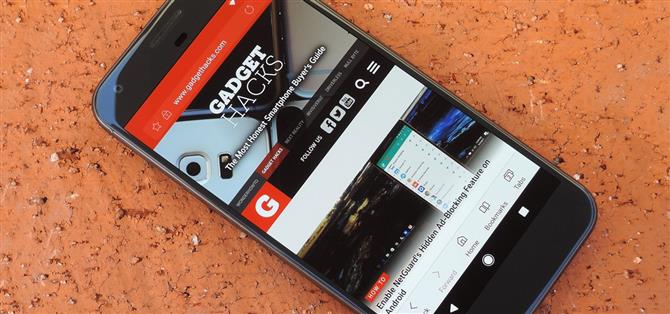Før utgivelsen av Galaxy S8, lastet Samsung tydelig opp en av sine berømte TouchWiz-apper til Google Play butikk som en beta.
Etter litt over et halvt år med sløvhet i Google Play butikk som en beta, har Samsung Internet endelig blitt offisielt utgitt for alle å nyte.
Trinn 1: Installer Samsung Internet
Samsung Internett-appen har endelig kommet ut av beta og er tilgjengelig som en gratis app i Google Play-butikken, så hvis enheten kjører Lollipop eller høyere, kan du bare gå videre til sin offisielle Play Store-side og installere den derfra.
Hvis du oppfyller kravene, kan du ikke installere Samsung Browser av en eller annen grunn, men APK kan fortsatt være sideloaded på nesten hvilken som helst enhet som kjører.
- Last ned Samsung Internett fra APKMirror (.apk)


Trinn 2: Juster innstillinger (Valgfritt)
Når du har installert Samsung Internet, må du trykke på trepunktsmenyknappen øverst i høyre hjørne, og deretter gå til Innstillinger for å gjøre deg kjent med noen av appens alternativer.
Hvis du leder til Avansert undermeny, kan du til og med deaktivere alternativet «Statuslinje » hvis du vil automatisk skjule enhetens statuslinje og få mer skjerm fast eiendom mens du surfer.



Trinn 3: Installer en innholdsblokker for å blokkere annonser (valgfritt)
En av Samsungs internett ‘s beste funksjoner er innholdsblokkeringssystemet.
- Installer Crystal Adblock gratis fra Google Play Butikk

Når du har installert en innholdsblokker, trykker du på trepunktsmeny-knappen på Samsung Internet igjen, men denne gangen velger du «Extensions. » Her velger du «Innholdsblokkere, » og deretter aktiverer tjenesten på



Mens du var i denne utvidelsesmenyen, har du kanskje lagt merke til noen flere interessante funksjoner: CloseBy, QR-kodeleser og Videoassistent.
Trinn 4: Surf på nettet, Samsung-stil
Med alt satt opp, bør bruk av Samsung Internet være en enkel og intuitiv opplevelse.


Samlet sett er det bare en nettleser, men det gir en ganske fin opplevelse å parre med det polerte brukergrensesnittet.